Windows-oppdatering er like nødvendig som det er for å få service på en bil i tide. Nye oppdateringer for Windows-operativsystemet utgis i tide for å forbedre funksjonene, for bedre arbeid og for raske resultater. Windows-oppdateringer er også kjent for å oppdage sikkerhetssårbarheter og fikse smutthull som kan skade systemet ditt. Hvis du ikke prøver å installere en oppdatering for Windows, betyr det at du setter systemet i fare for ukjente angrep. Men å oppdatere Windows er heller ikke så lett som det ser ut til. Noen PC-brukere støter på 0x80d02002 oppdateringsfeil mens de installerer en. Hvis du er noen som sliter med det samme problemet, vil guiden vår om hvordan du fikser Windows 10-oppdateringsfeil 0x80d02002 hjelpe deg enormt. I dagens guide vil vi utforske årsakene til at Windows 10 ikke kan oppdatere og også hva som er feil 0x80d02002. Så hvis du ser frem til at noen testede og prøvde reparasjoner for Windows 10-oppdateringen ikke ble installert, la oss starte med en gang.
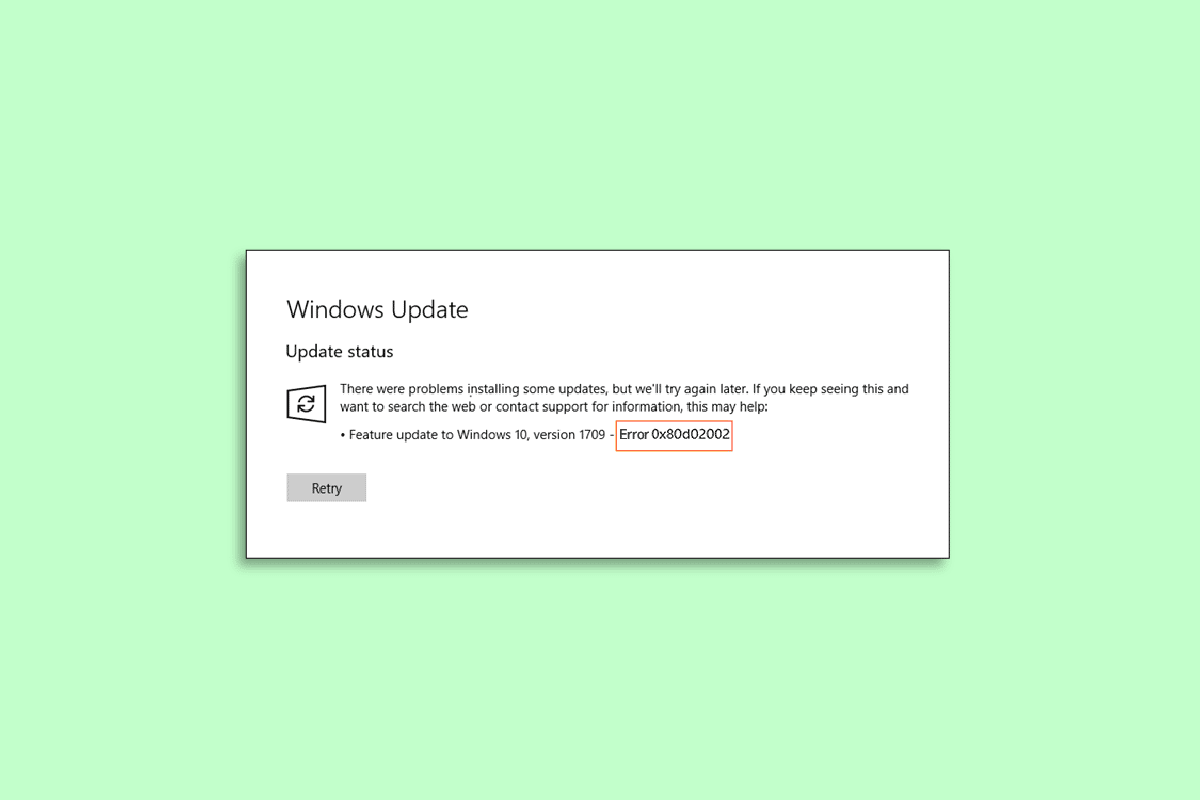
Innholdsfortegnelse
Slik fikser du Windows 10-oppdateringsfeil 0x80d02002
Her har vi vist alle metodene for å løse Windows 10 kan ikke oppdatere feil 0x80d02002 på PC-en.
Hva er feil 0x80d02002?
Feil 0x80d02002 er kjent som en Windows-oppdateringsfeil. Feilen er relatert til en mislykket Windows-oppdatering. Det oppstår vanligvis når det er noen problemer med å installere en ny oppdatering. Windows-brukere får denne feilen når de prøver å installere en ny versjon av Windows, som Bygg 10074, Bygg 10130 og andre. På grunn av feilkode 0x80d02002 kan ikke PC-brukere installere en oppdatering.
Årsaker bak oppdateringsfeil 0x80d02002
La oss se på noen av årsakene som er kjent for å utløse 0x80d02002 oppdateringsfeil.
- En utdatert versjon av enhetsdrivere er den første grunnen til å forårsake feilen.
- Feil regionale innstillinger og språkinnstillinger på systemet ditt kan føre til feil ved oppdateringen.
- Inkompatibiliteten til Windows-programvaren du prøver å oppdatere med systemet ditt kan være et annet triggerpunkt.
- Korrupte Windows-oppdateringskomponenter kan også føre til feil 0x80d02002.
- Den neste sannsynlige årsaken bak feilen kan også være inkompatibiliteten til et program som er installert på datamaskinen din.
- Virusinfeksjon i systemet ditt kan også utløse denne feilen.
- Et annet vanlig problem som kan resultere i denne feilen kan være en ustabil internettforbindelse.
Så vanlig som det er å motta denne feilen på datamaskinen din, er det like enkelt å fikse det ved å bruke noen enkle og effektive metoder. La oss utforske disse metodene som vil hjelpe deg å løse feil 0x80d02002 enkelt. Nedenfor er metodene for å løse Windows 10 kan ikke oppdatere feil.
Metode 1: Utfør Clean Boot
Den siste løsningen vi har for deg i dag for å løse feil 0x80d02002, er å utføre en ren oppstart på systemet ditt. Det kan være mange ukjente tredjepartstjenester eller oppstartsapplikasjoner som kan utløse feilen. Derfor er den siste utveien som er igjen for deg å prøve hvis du ikke har klart å fikse problemet ved å bruke metodene ovenfor, å gå for en ren oppstart på PC-en. Igjen, det er en enkel å utføre en metode som du kan prøve ved hjelp av vår guide om Utfør ren oppstart i Windows 10.
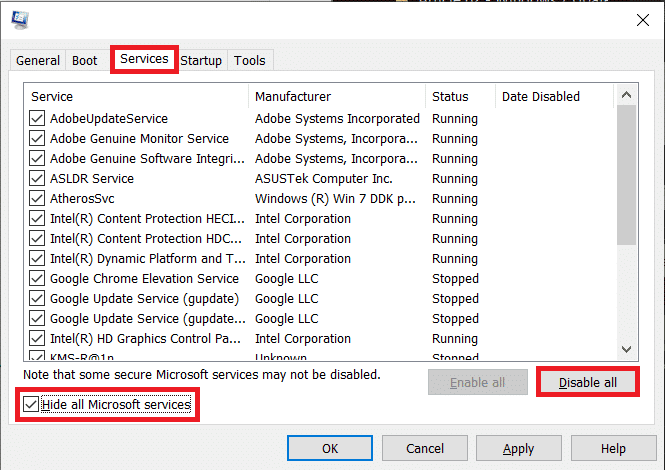
Metode 2: Korriger regionale og språkinnstillinger
Den aller første metoden å følge er å sjekke de regionale og språklige innstillingene på PC-en. Hvis disse innstillingene er feil, kan de lett føre til Windows-feil. Så hvis de ikke er satt riktig, vil du ikke kunne installere en oppdatering riktig. For å fikse disse innstillingene, følg trinnene nedenfor:
1. Klikk på søkepanelet på PC-en og start Kontrollpanel derfra.
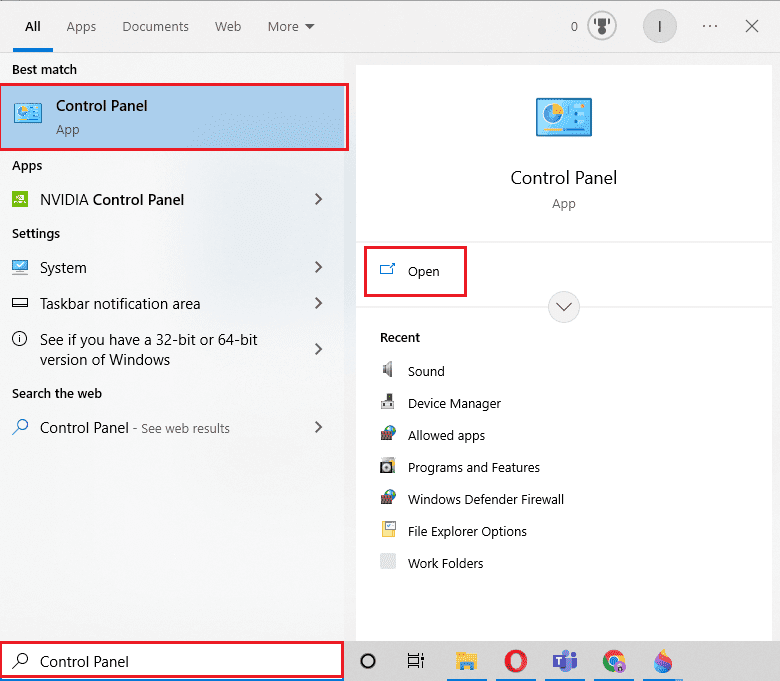
2. Angi Vis etter > Store ikoner, velg Region fra listen over alternativer.
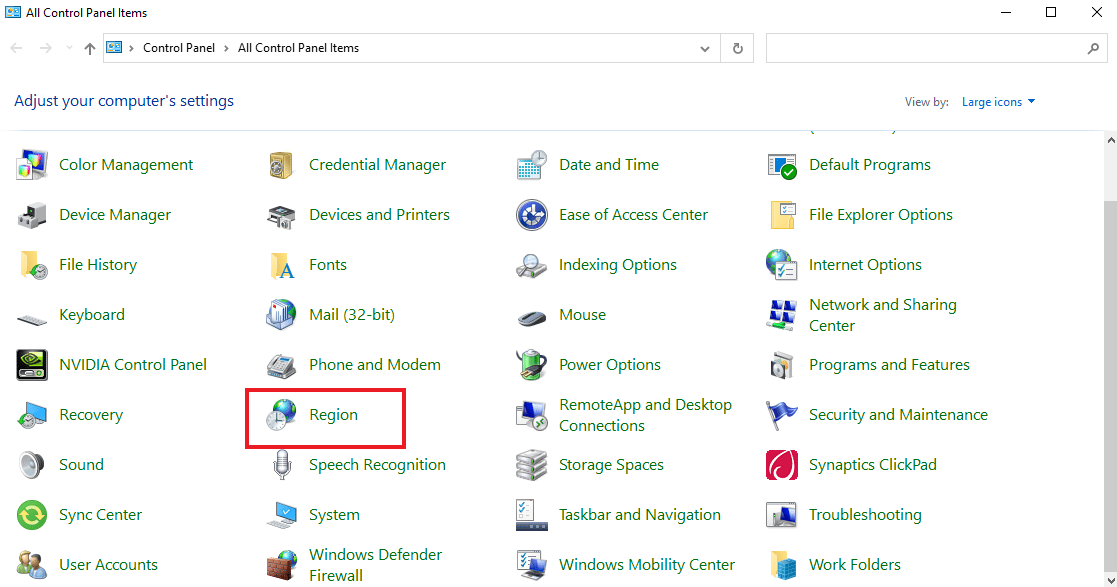
3. Velg nå en foretrukket plassering fra rullegardinmenyen Format. I dette tilfellet er det engelsk (USA).
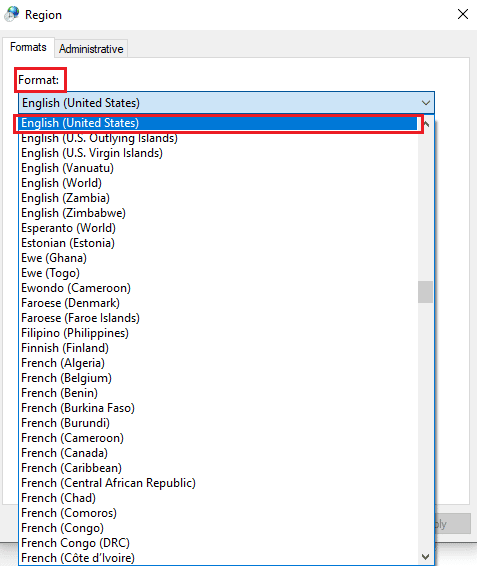
4. Klikk deretter på alternativet Tilleggsinnstillinger… nedenfor.
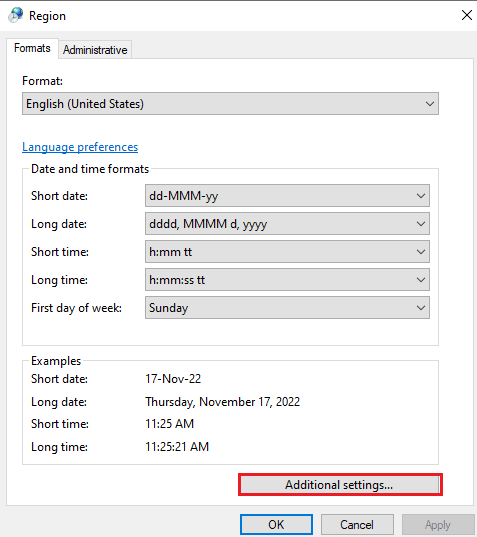
5. Angi klokkeslett og dato i vinduet Tilpass format og velg OK.
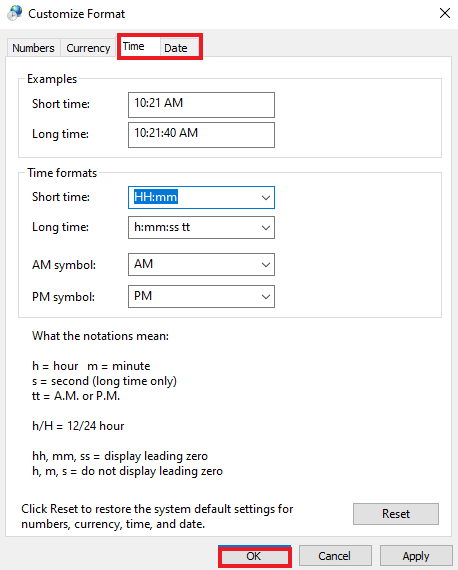
Metode 3: Kjør Windows Update-feilsøking
Den neste metoden innebærer å kjøre en Windows-oppdateringsfeilsøking for å fikse Windows 10-oppdateringen ble ikke installert. Det er en effektiv måte å bli kvitt Windows-oppdateringsfeil hvis noen. Det hjelper med å skanne Windows og fikse problemer selv. Så hvis du sliter med en ny oppdatering på PC-en din, vet hvordan du kjører Windows Update-feilsøking ved hjelp av guiden vår og løser problemet enkelt.
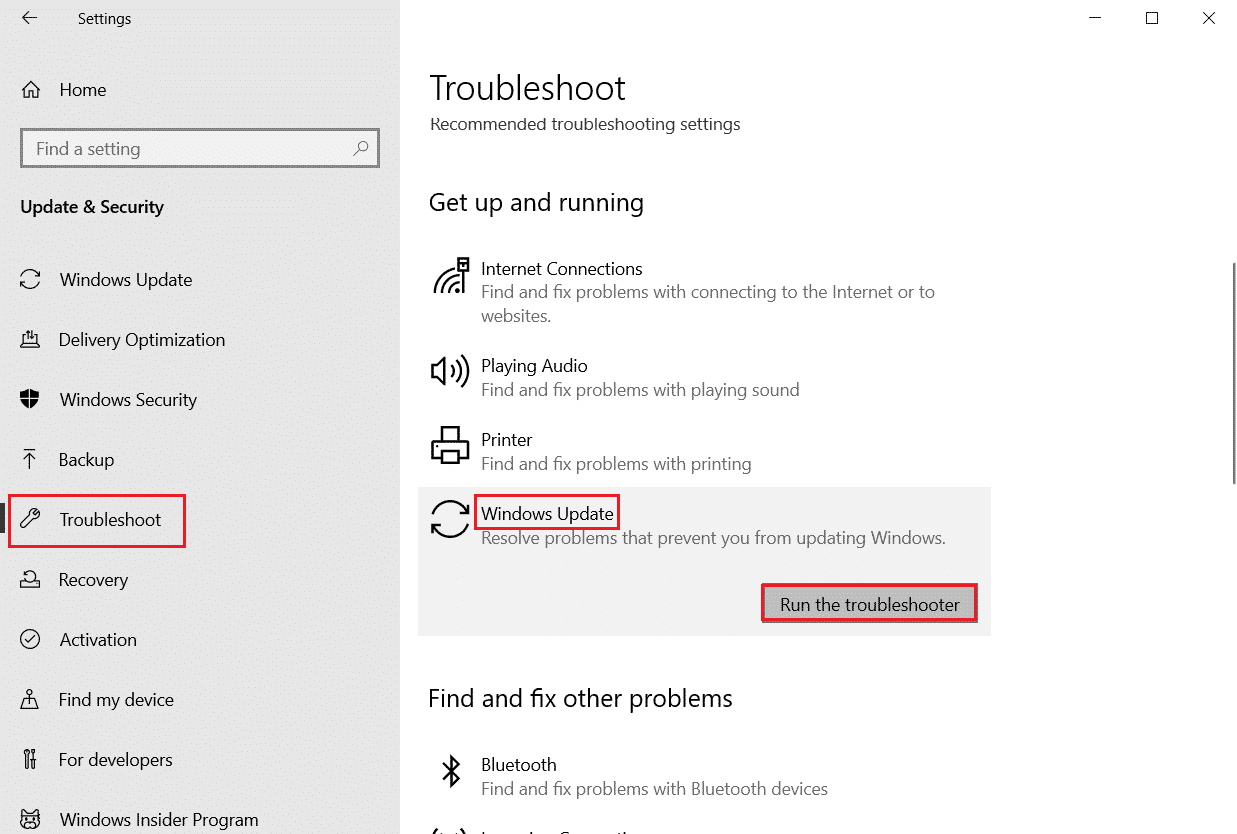
Metode 4: Deaktiver antivirus og brannmur
Du kan også forsøke å deaktivere antivirus- og brannmuren for å løse oppdateringsfeilproblemet, da disse sikkerhetssystemene på PC-en også kan blokkere installasjonen av en ny OS-versjon. Du kan sjekke guiden vår om hvordan du deaktiverer antivirus midlertidig på Windows 10.

For å deaktivere det innebygde sikkerhetssystemet og brannmuren på PC-en din, kan du sjekke veiledningen vår om hvordan du deaktiverer Windows 10-brannmuren.
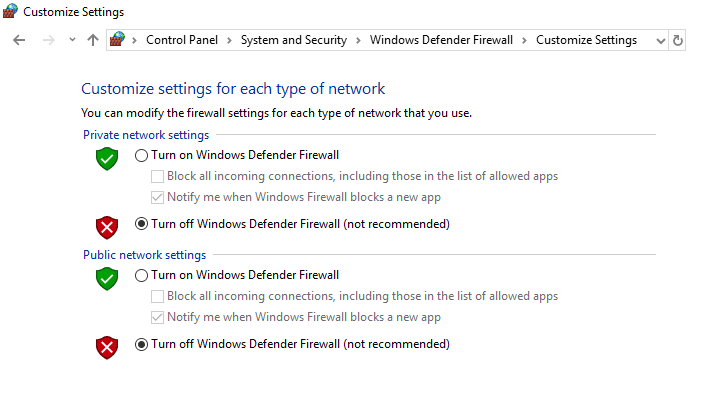
Metode 5: Reparer korrupte systemfiler
Som du allerede vet, hvis noen filer på systemet ditt er skadet med skadelig programvare, kan de være en hindring for å laste ned en oppdatering. Så for å fikse Windows 10-oppdateringsfeil 0x80d02002, må du se etter disse filene og reparere dem så snart som mulig. Du kan ta hjelp av vår guide om hvordan du reparerer ødelagte systemfiler i Windows 10 og blir kvitt den dårlige sektoren.
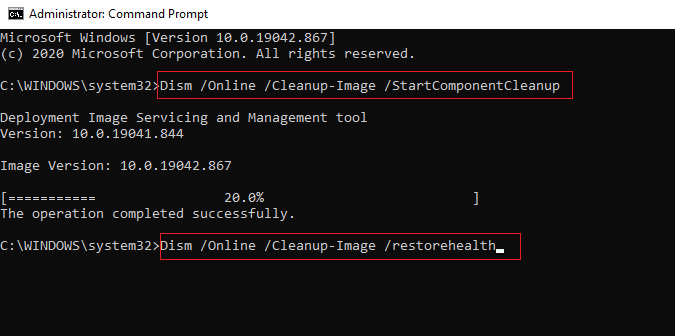
Metode 6: Tilbakestill Windows Update-komponenter manuelt
Når du laster ned en oppdatering på systemet ditt hvis du står overfor et problem med Windows 10 som ikke kan oppdatere. Da er det viktig å sjekke om Windows-oppdateringskomponentene (Update Storage Folder – SoftwareDistribution og Catroor2) er ødelagt. I så fall foreslås det å tilbakestille disse komponentene manuelt for å løse oppdateringsfeilen. Det er enkelt å prøve tilbakestillingsprosessen ved hjelp av vår grundige veiledning Hvordan tilbakestille Windows Update-komponenter på Windows 10.
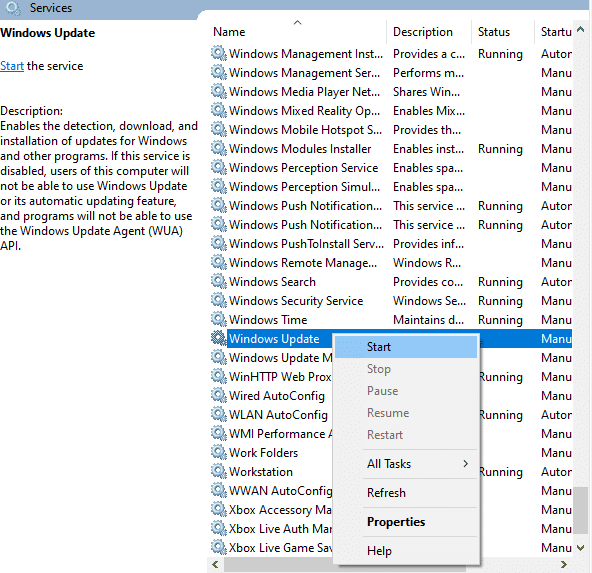
Metode 7: Deaktiver tredjepartstjenester
Som du vet nå, er det mange tredjepartsapplikasjoner og programmer installert på systemet ditt som kan forstyrre oppdateringen og forårsake 0x80d02002 oppdateringsfeil. Derfor er det tilrådelig å deaktivere alle tredjepartstjenester mens du laster ned en oppdatering.
1. Start dialogboksen Kjør ved å trykke Windows + R-tastene samtidig.
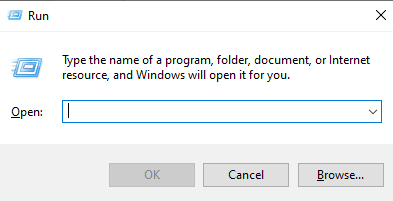
2. Skriv nå inn msconfig i boksen.
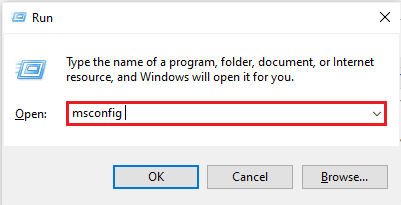
3. Klikk deretter på kategorien Tjenester.
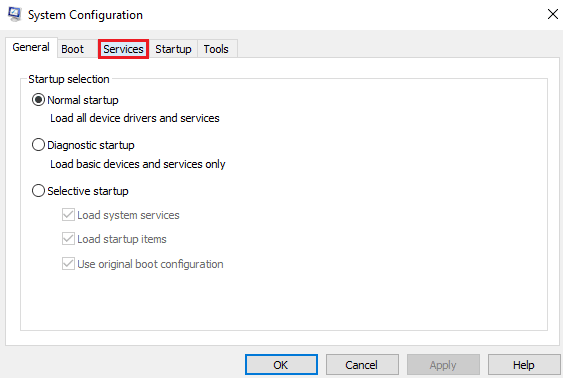
4. Merk av i boksen for Skjul alle Microsoft-tjenester.
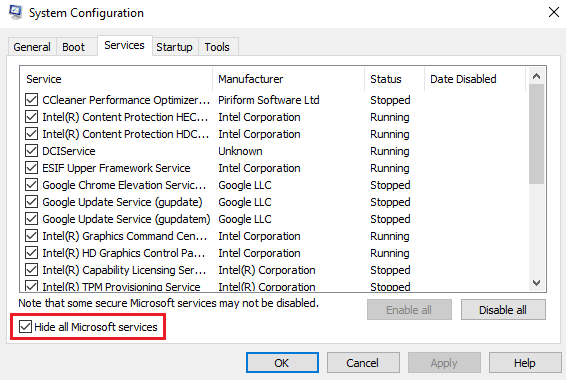
5. Klikk deretter på Deaktiver alle.
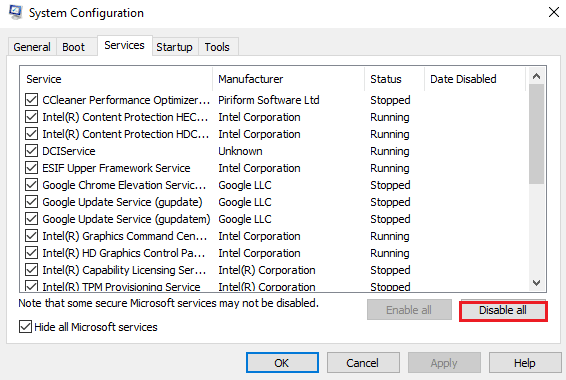
6. Til slutt klikker du på Bruk og deretter OK.
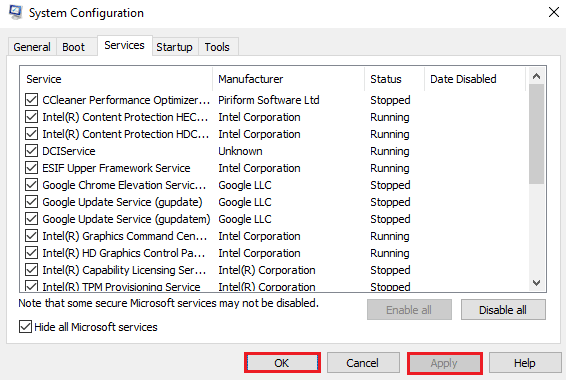
7. Når du er ferdig, starter du PC-en på nytt.
Metode 8: Slå av VPN og proxy-server
Den neste metoden er å slå av VPN og proxy på systemet ditt hvis du vil fikse Windows 10-oppdateringsfeil 0x80d02002. Noen ganger kan dette problemet dukke opp fra ingensteds på grunn av tilkoblingsproblemer. I så fall anbefales det å avinstallere VPN-klienten og deretter starte systemet på nytt. Du kan lære mer om hvordan du gjør det ved hjelp av vår guide Hvordan deaktiverer VPN og proxy på Windows 10.
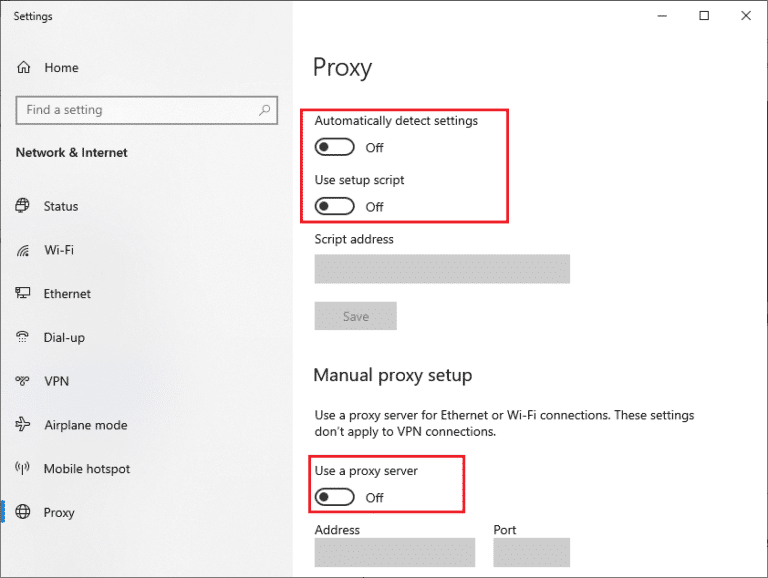
Ofte stilte spørsmål (FAQs)
Q1. Hva forårsaker vanligvis Windows-oppdateringsfeil?
Ans. Vanligvis kan utilstrekkelig stasjonsplass på PC-en din være årsaken bak Windows-oppdateringsfeil. Utdaterte enhetsdrivere kan også føre til denne feilen.
Q2. Hvordan kan jeg fjerne Windows-oppdateringen som stadig feiler?
Ans. For å fjerne en Windows-oppdatering som stadig mislykkes, må du avinstallere OS-versjonen fra Windows-gjenopprettingsalternativet. Og last ned en fersk versjon med tanke på at driverne til systemet ditt er oppdatert, du har en sterk internettforbindelse, og ingen tredjepartstjenester eller applikasjoner blir en hindring for Windows-oppdatering.
Q3. Kan installasjon av en Windows-oppdatering forårsake maskinvarefeil?
Ans. Vanligvis bør en Windows-oppdatering ikke forårsake noen form for maskinvarefeil. Mesteparten av tiden forårsaker en maskinvarefeil en Windows-oppdateringsfeil.
Q4. Hva skjer når jeg oppdaterer Windows?
Ans. Når du oppdaterer Windows på systemet ditt, kan du kjøre systemet jevnt og sikkert. Du vil motta de siste rettelsene for å oppdatere operativsystemet ditt sammen med sikkerhetsforbedringer som holder enheten din beskyttet.
Q5. Hva vil skje hvis jeg stopper Windows-oppdateringsfremdriften?
Ans. Når du stopper en Windows-oppdatering midtveis, kan du forårsake alvorlig skade på operativsystemet og gjøre PC-en ubrukelig.
***
Vi håper at vår informative guide for hvordan du fikser Windows 10-oppdateringsfeil 0x80d02002 hjalp til med å fjerne all tvil om 0x80d02002, hvordan den utløses og forskjellige metoder som kan fikse dette problemet. Gi oss beskjed om dine spørsmål eller forslag, hvis noen, ved å legge igjen kommentarer nedenfor.
